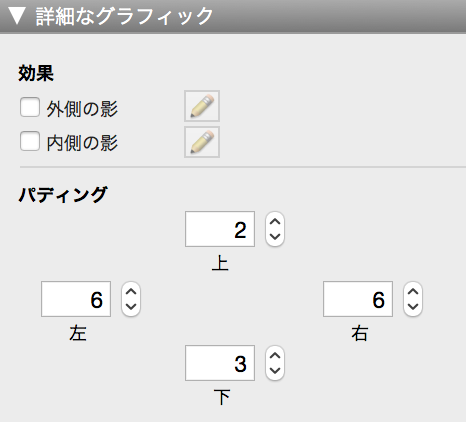レイアウトオブジェクトに影やパディングを追加する
インスペクタの [詳細なグラフィック] 領域を使用してレイアウトのオブジェクト(フィールド、ボタン、ポップオーバーボタン、ポップオーバー、タブコントロール、スライドコントロール、ポータルなど)およびパートの外観をさらに改善します。次の項目を追加または変更できます。
メモ インスペクタの [詳細なグラフィック] 領域を使用してオブジェクトの外観をさらに変更できます。オブジェクト、レイアウトパート、レイアウト背景の塗りつぶし色、線のスタイル、境界線の設定を参照してください。
|
1.
|
レイアウトモードで、1つまたは複数のオブジェクトを選択します。
|
オブジェクトの選択を参照してください。
|
2.
|
|
3.
|
|
4.
|
|
水平オフセットまたは垂直オフセットまたはその両方
|
|
|
5.
|
たとえば、ボタンの下枠とボタンのラベルの間のパディングを増やすには、[下] の値を増やします。
|
•
|
ボタンまたはポップオーバーボタンのパディングの変更は、ラベルおよびアイコンにも適用されます。
|
|
•
|
|
•
|
ブラウズモードで表示する場合、オブジェクトの状態に固有の属性を表示することができます。たとえば、ユーザがマウスポインタをフィールド上に置いた時に、フィールドに注意を引くために濃い色の塗りつぶしと枠に変化するように設定できます。オブジェクトの表示状態の指定を参照してください。
|
|
•
|
色の RGB 値を表示または変更する別の方法もあります。Windows のレイアウトモードでは、書式設定バーのカラーパレットで [塗りつぶし] をクリックし、[その他の色...] を選択します。それぞれの基本色に対して 3 桁の値が示されます。OS X のレイアウトモードでは、書式設定バーのカラーパレットで [塗りつぶし] をクリックし、[その他の色...] を選択します。[カラーつまみ] タブを選択します。一覧から [RGB つまみ] を選択します。それぞれの基本色に対して 3 桁の値が示されます。
|
|
•
|
選択した複数のボタンバーの方向が異なっている場合は、パディング値は [外観] タブに表示されません。
|